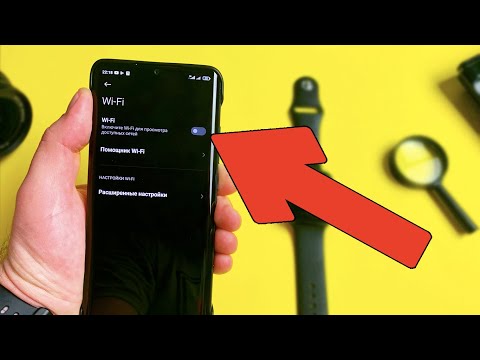
Содержание
Проблемы с подключением к Wi-Fi могут принимать разные формы. В этом сообщении об устранении неполадок мы покажем вам возможные решения, если ваши приложения Google Pixel 3 XL не загружаются должным образом при использовании Wi-Fi. Узнайте, что вы можете сделать в этой ситуации, следуя нашим рекомендациям ниже.
Проблема: приложения Google Pixel 3 XL не открываются по Wi-Fi
Привет. Три дня назад я купил телефон. В первый день батарея разряжалась очень быстро по сравнению с моим старым iPhone 6s plus, который я использовал раньше, но в тот же день вечером я сбрасываю настройки в режиме восстановления… После этого батарея в порядке, но только проблема в том, что такие приложения, как Facebook, Twitter, YouTube и Instagram, не будут работать сразу при подключении к Wi-Fi. Wi-Fi абсолютно нормально работает на моем iPhone и ноутбуке и телефоне членов нашей семьи, но когда я открываю упомянутое приложение, например YouTube, оно будет продолжать загружаться, пока я не переключусь на свою мобильную сеть, когда страница загрузится. Затем я снова должен переключиться на Wi-Fi, тогда он будет работать .. это означает, что ни одно приложение не будет работать напрямую с моим Wi-Fi. 1-й, мне нужно отключить Wi-Fi, тогда мои мобильные данные начнутся, страница загрузится, затем я могу подключиться к Wi-Fi, тогда он будет работать только в течение этого времени ... Через некоторое время мне придется повторять эту задачу снова и снова для каждого приложения, которое я упомянул .. Дайте мне знать, если вам нужны другие подробности. СпасибоАдитья Джайн
Решение: Нет прямого способа узнать, почему упомянутые выше приложения не работают изначально, когда вы подключены к Wi-Fi. Чтобы сузить круг факторов, следуйте нашим предложениям ниже.
Принудительный перезапуск
Обновление системы должно быть первым делом, которое вы захотите сделать в этом случае. Временные сетевые ошибки иногда исчезают после принудительной перезагрузки устройства. Эти типы ошибок возникают, когда устройство обнаруживает определенный набор ошибок кодирования и не может решить проблему самостоятельно. Эти сбои при кодировании обычно связаны с определенным состоянием программного обеспечения на устройстве и исчезнут после изменения этого состояния. Хотя большинство таких ошибок исчезают сами по себе, могут быть и другие, требующие ручного обновления системы. Чтобы проверить, можете ли вы сделать это, мы предлагаем вам смоделировать эффекты «разрядки батареи», чтобы также очистить ОЗУ. это более эффективный способ обновления системы по сравнению с обычным перезапуском. Чтобы узнать, является ли причина проблемы временной, попробуйте перезагрузить Google Pixel 3 следующим образом:
Нажмите и удерживайте кнопку питания в течение 30 секунд или даже больше, а когда на экране появится логотип, отпустите ее.
В отличие от других устройств, на которых вам нужно нажать и удерживать пару клавиш, на телефонах Pixel вам нужна только кнопка питания, и, опять же, она жестко запрограммирована, чтобы реагировать на нее. Итак, если он действительно загрузится, это будет концом проблемы, но попробуйте сделать это еще несколько раз, если первая попытка не сработала. После этого ваше устройство по-прежнему не отвечает, попробуйте следующее решение.
Сбросить настройки сети
Одна из причин, которые, по нашему мнению, могут быть причиной вашей проблемы, - это неправильная конфигурация сети. Чтобы очистить текущие настройки и принудительно настроить их снова, вы можете выполнить устранение неполадок Сбросить настройки сети. Сброс настроек сети удалит все ранее подключенные сети Wi-Fi, пароли Wi-Fi, настройки VPN и настройки сотовой связи. Сделать это:
- Откройте на своем устройстве приложение "Настройки".
- Коснитесь Система.
- Коснитесь Дополнительно.
- Коснитесь Параметры сброса.
- Коснитесь Сбросить Wi-Fi, мобильный и Bluetooth.
- Если вы не видите «Дополнительно», нажмите Сеть и Интернет> Еще t> Сбросить настройки Wi-Fi, мобильной связи и Bluetooth.
- Внизу нажмите «Сбросить настройки».
Проверьте наличие плохих приложений
Некоторые приложения могут быть неправильно закодированы, что может мешать работе Android при установке. Чтобы проверить, не является ли виновником одно из ваших сторонних приложений, которые вы добавили, вы можете загрузить телефон в безопасном режиме. В этом режиме все сторонние приложения будут приостановлены. Это означает, что если проблема исчезнет и Wi-Fi будет работать нормально, можете держать пари, что наши подозрения верны.
Следуйте инструкциям ниже, чтобы перезагрузить Pixel 3 в безопасном режиме:
- Нажмите и удерживайте кнопку питания.
- На экране коснитесь и удерживайте Выключение.
- Коснитесь ОК.
- После того, как вы увидите «Безопасный режим» в нижней части экрана, подождите, чтобы увидеть, исчезнет ли проблема.
Помните, что безопасный режим блокирует сторонние или загруженные приложения. Обязательно проверьте наличие проблемы в безопасном режиме. Если вы можете звонить в этом режиме с первой попытки, у вас проблема с приложением. Чтобы определить, какое из загруженных вами приложений вызывает проблему:
- Чтобы выйти из безопасного режима, перезагрузите устройство.
- Одно за другим удаляйте недавно загруженные приложения. После каждого удаления перезагружайте устройство. Посмотрите, решило ли удаление этого приложения проблему.
- После удаления приложения, которое вызывает проблему, вы можете переустановить другие удаленные приложения.
Сбросить настройки приложения
Некоторым пользователям удалось успешно заставить свое устройство работать, очистив настройки сети. Если вы еще не пробовали, вот что вам нужно сделать:
- На главном экране коснитесь значка со стрелкой вверх, чтобы отобразить все приложения.
- Перейдите к значку приложения "Настройки".
- Коснитесь значка «О системе».
- Коснитесь значка параметров сброса.
- Выберите из следующего:
- Сбросить Wi-Fi, мобильный и Bluetooth
- Сбросить настройки приложения
- Стереть все данные (сброс к заводским настройкам)
- Коснитесь СБРОСИТЬ НАСТРОЙКИ. При появлении запроса введите PIN-код, пароль или графический ключ.
- Нажмите СБРОС НАСТРОЙКИ для подтверждения.
Проверить скорость интернета по Wi-Fi
Таким приложениям, как Facebook, Twitter, YouTube и Instagram, требуется приличная скорость интернет-соединения для правильной загрузки и работы. Если скорость вашего интернет-соединения при использовании Wi-Fi низкая, вы не можете ожидать, что приложения будут работать эффективно. Когда вы подключены к Wi-Fi, вы хотите проверить, насколько высока скорость интернет-соединения. Вот что вам нужно сделать:
- Подключитесь к домашнему Wi-Fi. Убедитесь, что вы не подключены к мобильной сети.
- Установите приложение для проверки скорости или откройте веб-браузер, например Google Chrome.
- Трижды проведите спидтест и обратите внимание на результаты.
- Если вы получаете результаты теста на медленную скорость Интернета (ниже 5 Мбит / с), это может быть причиной низкой производительности приложения.
Если вы считаете, что ваши результаты теста скорости Wi-Fi ниже ожидаемой скорости, вам следует устранить неполадки с подключением Wi-Fi. Если у вас много устройств, использующих ваш Wi-Fi, возможно, что одно или несколько устройств ограничивают пропускную способность. В этом случае вы можете просто отключить один или несколько из сети, чтобы освободить полосу пропускания.
Переустановите приложения
Возможно, проблема связана с самими приложениями. Чтобы исправить их, подумайте об их удалении и повторной установке.
Установите обновления ОС Android (обновления системы)
Android развивается, поэтому время от времени могут возникать новые ошибки и проблемы. Чтобы свести к минимуму вероятность появления ошибок при разработке, убедитесь, что программное обеспечение работает с последней версией Android. Обязательно настройте Pixel 3 XL на автоматическую установку обновлений, чтобы ничего не пропустить.
Как и операционная система Android, приложениям регулярно требуются обновления, чтобы они оставались в оптимальной форме. Сделайте ставку на установку обновлений приложений, когда они доступны.
- Откройте на своем устройстве приложение "Play Маркет".
- Коснитесь значка меню.
- Коснитесь Мои приложения и игры.
- Приложения с доступными обновлениями помечены как «Обновить».
- Если доступно обновление, нажмите «Обновить».
- Если доступны другие обновления, нажмите «Обновить все».
Сброс к заводским настройкам
Если все вышеперечисленные предложения не сработают, следует выполнить очистку устройства. Проблемы, связанные с программным обеспечением, обычно решаются с помощью сброса настроек до заводских, и, надеюсь, именно это и происходит в вашем случае.
Чтобы восстановить заводские настройки Pixel 3 XL:
- Создайте резервную копию ваших личных данных.
- Убедитесь, что вы знаете имя пользователя и пароль для учетной записи Google в телефоне.
- Откройте приложение "Настройки".
- Коснитесь Система.
- Коснитесь Дополнительно.
- Коснитесь Параметры сброса.
- Нажмите «Стереть все данные» (сброс к заводским настройкам), а затем «Сбросить настройки телефона». При необходимости введите свой PIN-код, графический ключ или пароль.
- Чтобы удалить все данные из внутренней памяти телефона, нажмите «Стереть все».
- Когда ваш телефон завершит стирание, выберите вариант перезагрузки.
- Настройте свой телефон и восстановите данные из резервной копии.


